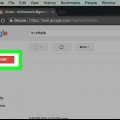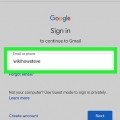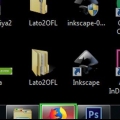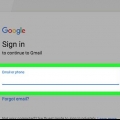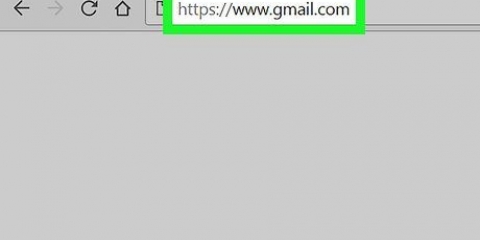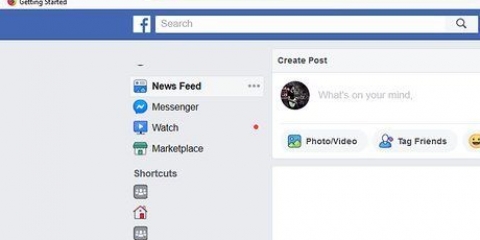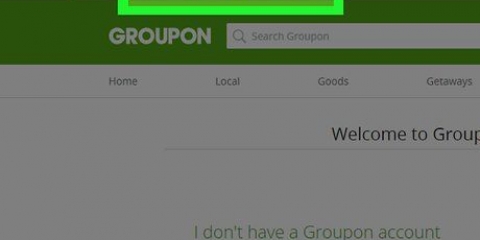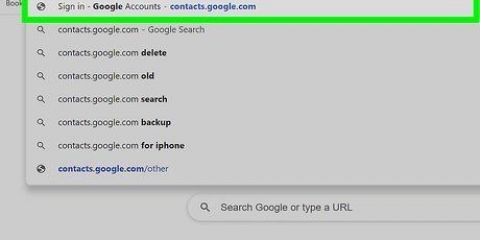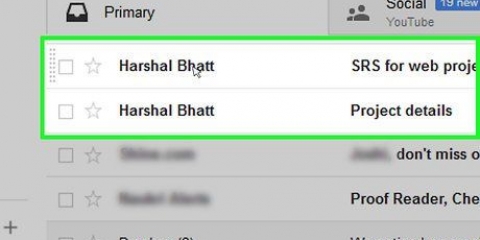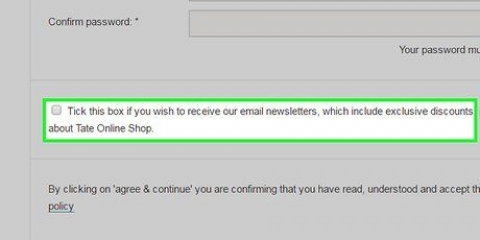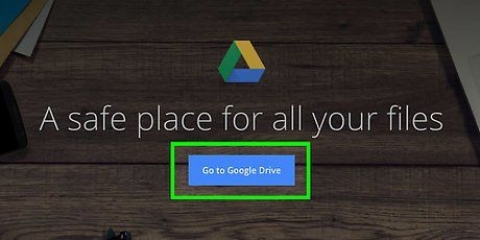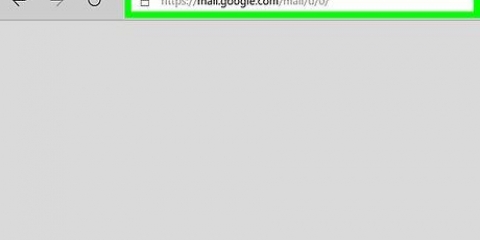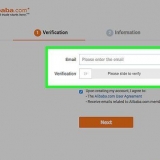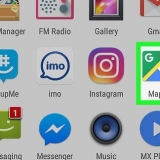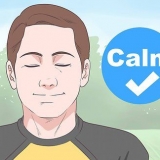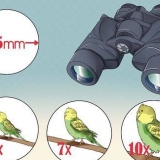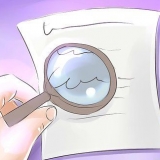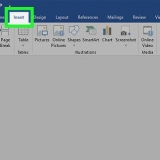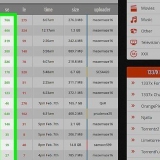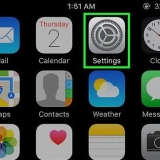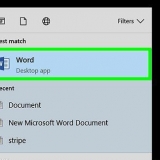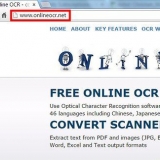iPhone — Åbn App butik, kryds Opdateringer, og hvis det er der, skal du trykke på i højre side af Gmail-appikonet OPDATERING. android — ÅbnLegetøjsbutik, kryds ☰, kryds Mine apps & stave, og hvis det er der, skal du trykke på i højre side af Gmail-appikonet OPDATERING.

Du kan også søge efter et emne ved at klikke på tekstboksen øverst på siden, beskrive dit problem med et ord eller en sætning og vælge det mest relevante emne fra den viste rullemenu. Hvis du ikke ved, hvor du skal starte, kan du kategorisere Populære artikler at forsøge.











Du kan finde et lignende problem, som du gerne vil kontakte Gmail om på Gmail Hjælp-siden. Du kan også tage et kig på Gmail Hjælpeforum for at se spørgsmål og svar fra Gmail-brugere.
Kontakt gmail
Indhold
Denne vejledning viser dig, hvordan du bruger Googles Gmail Supportcenter, samt hvordan du sender feedback til Google, hvis du støder på problemer. Du kan ikke ringe til eller sende en e-mail til Gmail-supportteamet, da der ikke er noget telefonnummer eller e-mailadresse at bruge. Hvis du har problemer med Gmail, vil det ikke løse dit problem at kontakte Google. men at bruge supportcenteret kunne gøre det.
Trin
Metode 1 af 3: Ret almindelige Gmail-fejl

1. Skift eller nulstil din Gmail-adgangskode. En af de mest almindelige årsager til at kontakte Google eller Gmail er at nulstille en glemt adgangskode til en Gmail-konto. Du kan nulstille din kontoadgangskode fra skrivebordswebstedet.
- Hvis du kender din adgangskode og kun ønsker at ændre den, kan du gøre det fra både desktop-webstedet og mobilappen.

2. Opfrisk det grundlæggende i Gmail-handlinger. Hvis du er ny til Gmail, og især hvis Gmails nye udseende og fornemmelse stadig er forvirrende for dig, kan det måske hjælpe med at løse dit problem ved at genoverveje, hvordan du bedst bruger Gmail.

3. Bloker e-mails fra uønskede afsendere. Du kan forhindre uønskede e-mails fra afsendere ved at blokere deres e-mail-adresser.

4. Marker uønskede e-mails som spam. Hvis du modtager uønskede e-mails fra tjenesteudbydere eller abonnementer, kan du markere dem som spam for at bede Gmail om at lægge lignende fremtidige e-mails i spam-mappen.

5. Tilføj kontakter til din konto. Du kan tilføje kontakter til din Gmail-konto ved at bruge appen Kontakter fra Gmail-indbakken.

6. Gendan slettede e-mails. Hvis du leder efter en e-mail, du ved et uheld har slettet inden for de sidste 30 dage, kan du gendanne den fra papirkurven.
Det kan også være værd at tjekke din arkiverede e-mail-mappe ved at klikke på venstre side af din Gmail-indbakke Al Mail men du skal muligvis klikke Sø klik og rul ned i dette afsnit.

7. Opdater Gmail-appen om nødvendigt. Hvis din Gmail-mobilapp ikke er opdateret, kan du have problemer med ting som f.eks. synkronisering eller login. Du kan opdatere ting ved at gøre følgende, afhængigt af din smartphone:
Metode 2 af 3: Brug af Gmail Support Center

1. Åbn Gmail Hjælp-siden. Gå til i din browser på din computer https://support.google.dk/mail/.

2. Vælg en kategori. På hjælpesiden skal du klikke på en af kategorierne under søgefeltet. Dette vil udvide kategorien og vise relaterede emner nedenfor.

3. vælge et emne. Klik på en af emnetitlerne under din valgte kategori.

4. Vælg en hjælpeartikel. Klik på et af linkene under emneoverskriften. Dette åbner artikelsiden.

5. Udfyld eventuelt en formular. Nogle hjælpeartikler beder dig om at indtaste oplysninger eller vælge en bestemt problemtype. Hvis ja, følg venligst vejledningen på skærmen, før du fortsætter.

6. Før du fortsætter, skal du læse hele hjælpeartiklen. Når du kommer til hjælpeartiklen, skal du sørge for at læse det hele, før du følger instruktionerne i den.

7. Følg trinene i hjælpeartiklen. Dette skulle hjælpe dig med at løse dit Gmail-problem; hvis ikke, kan du gå tilbage til Gmail Hjælp-siden og vælge en anden kategori, emne og artikel for måske at løse dit problem gennem en anden proces.
Metode 3 af 3: Rapporter fejl til Gmail

1. Åbn Gmail. Gå til i browseren på din computer https://www.gmail.dk/. Dette åbner din Gmail-indbakke, når du er logget ind på din Google-konto.
- Hvis du ikke er logget ind på din Google-konto, skal du indtaste din e-mailadresse, klikke Næste, indtast din Gmail-adgangskode og klik Næste at logge ind.
- Hvis du ikke kender din Gmail-adgangskode, bør du nulstil det og log ind med din nye adgangskode.

2. Gå til Gmail-siden med fejlen. Hvis du gerne vil rapportere en specifik fejl i din Gmail-indbakke til Google, skal du gå til fejlen og sørge for, at den vises på skærmen, før du fortsætter.
Hvis det ikke er en fejl i Gmail, skal du springe dette trin over.

3. Klik på ikonet `Indstillinger`
. Det er øverst til højre på Gmail-siden. Gør du dette, vises en rullemenu.
4. KlikSend feedback. Det er nederst i rullemenuen. En formular vil nu blive vist.

5. Indtast din feedback. Klik på det hvide tekstfelt `Send feedback` øverst i formularen, og indtast det, du vil rapportere til Google.

6. Vælg et område til et skærmbillede. Klik på skærmbilledet under tekstfeltet, klik og træk derefter rundt i det område, du vil angive. Klik FÆRDIG for at gemme skærmbilledet.
Hvis du ikke rapporterer en specifik fejl i Gmail, skal du fjerne markeringen i `Inkluder skærmbillede`.

7. KlikSENDE. Dette er nederst i formularen. Dette sender din fejlmeddelelse til Googles supportteam.
Tips
Advarsler
- Du kan ikke ringe til eller sende e-mail til Gmail-support. ethvert telefonnummer eller e-mailadresse, der siges at være fra Gmail-support, er falske.
Artikler om emnet "Kontakt gmail"
Оцените, пожалуйста статью
Populær